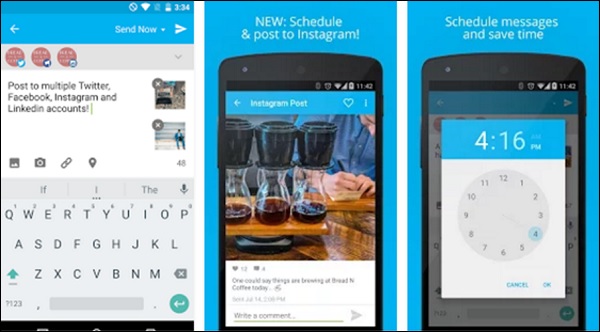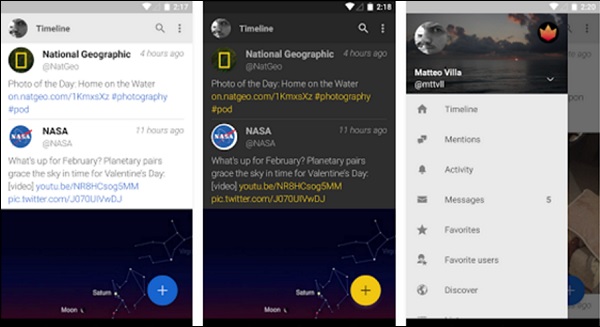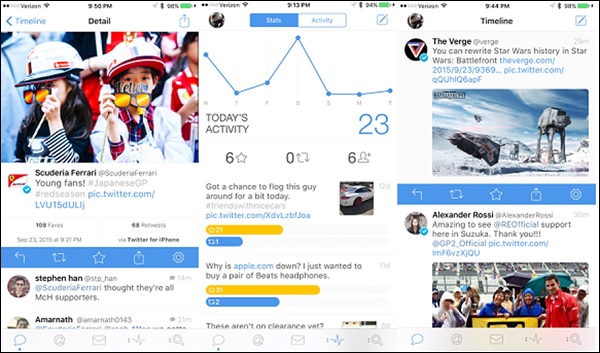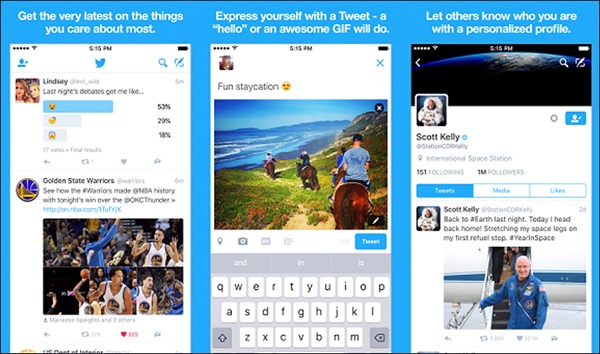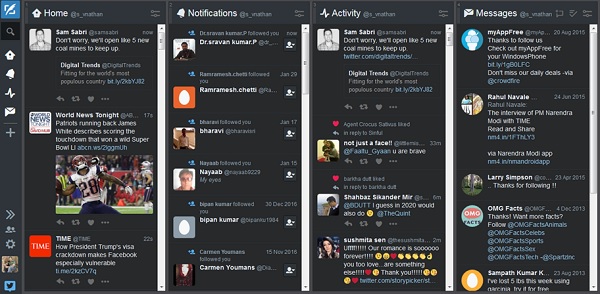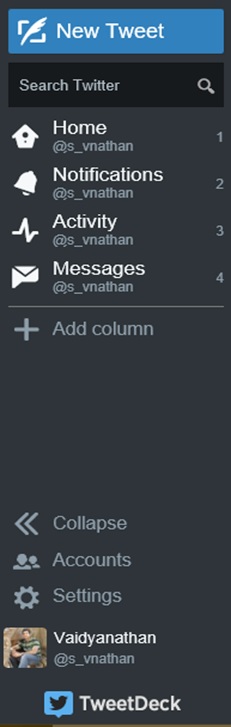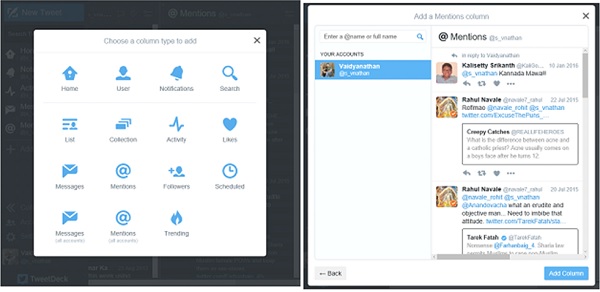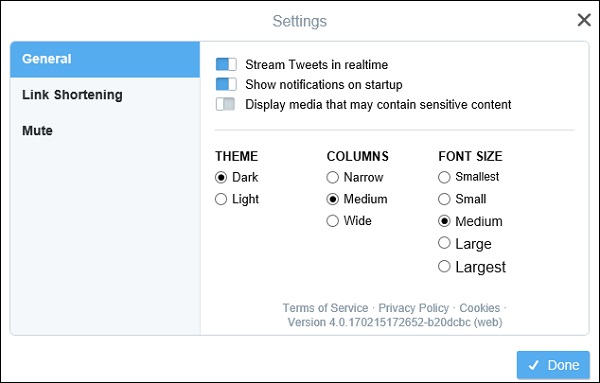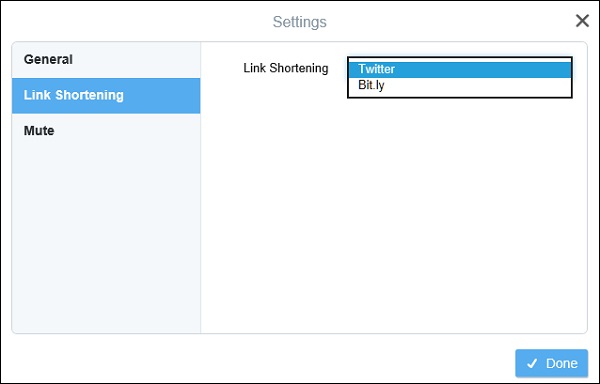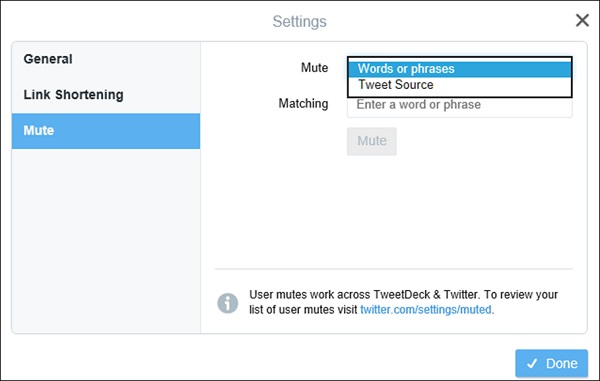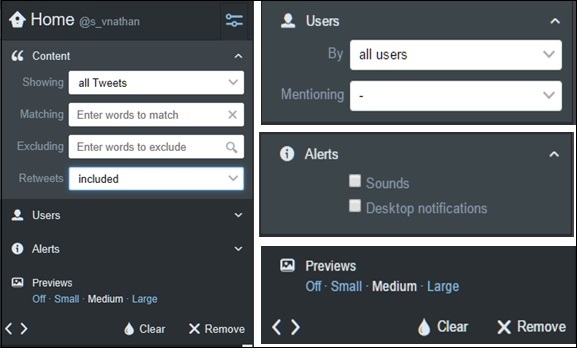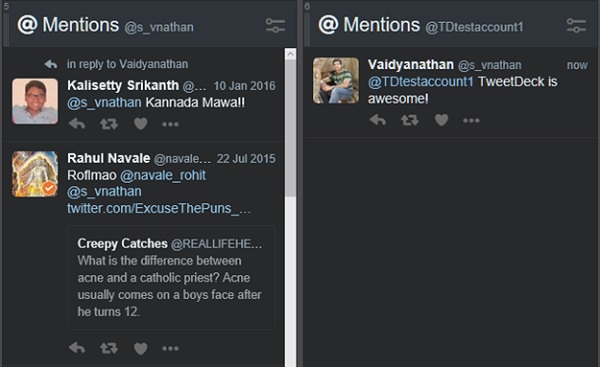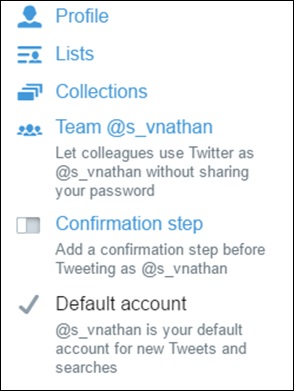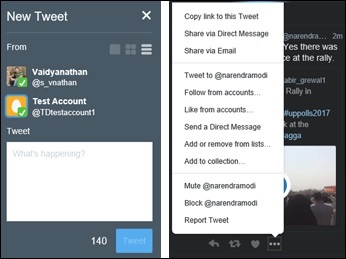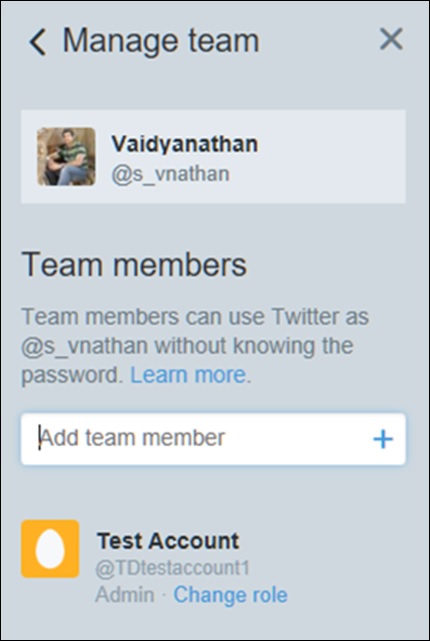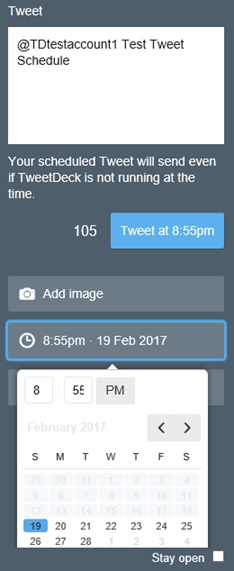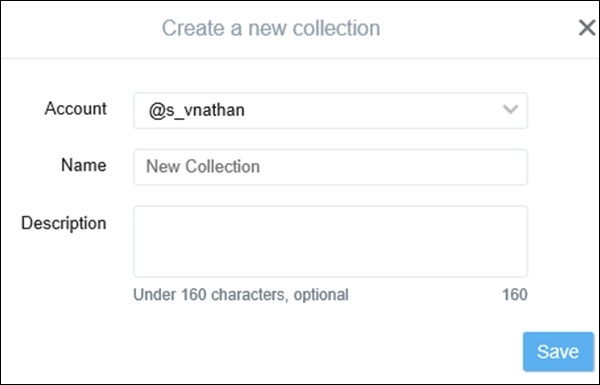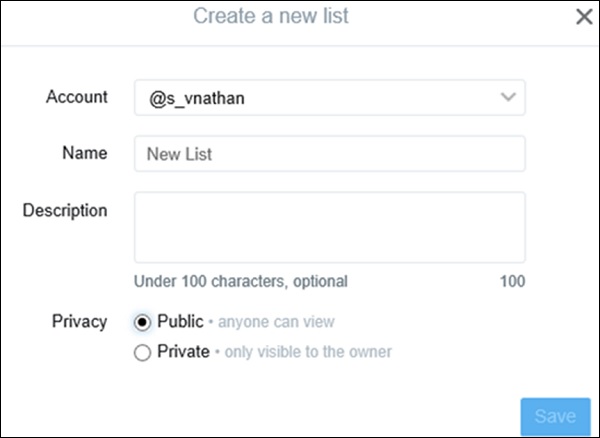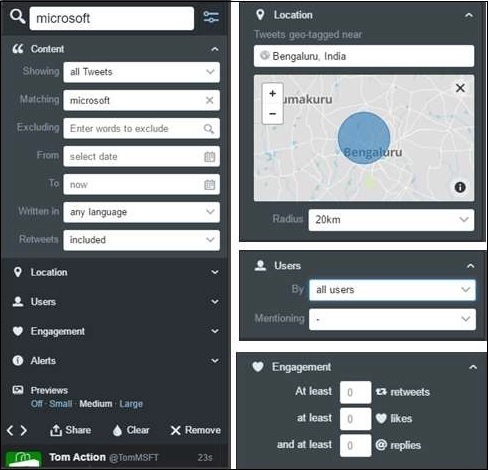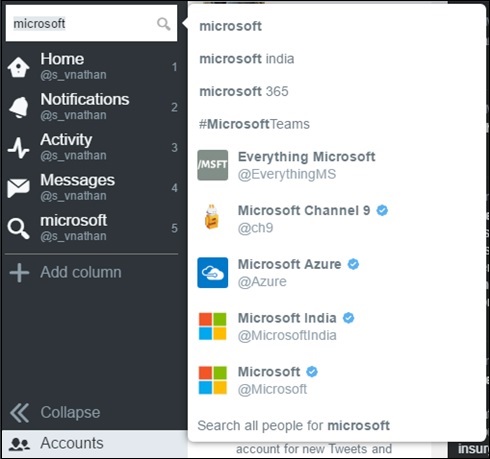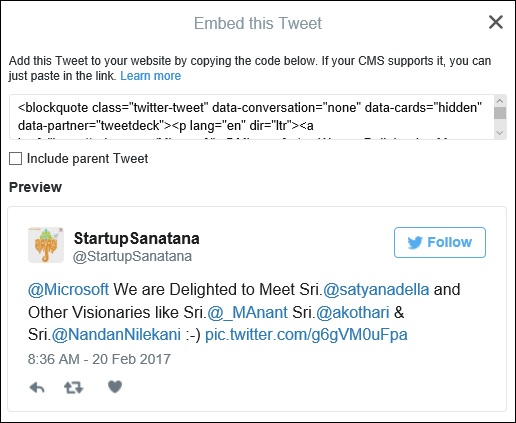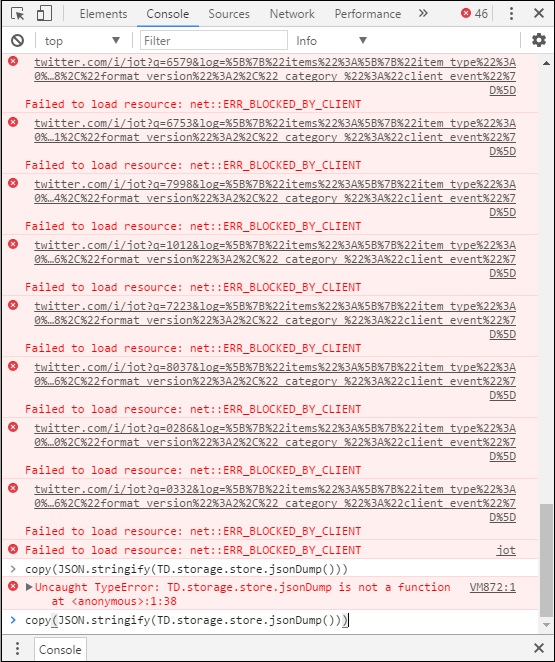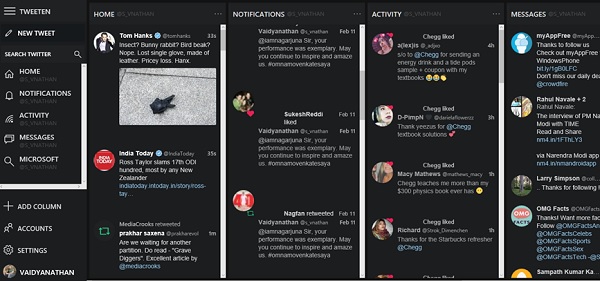TweetDeck — Twitter и микроблоги
Интернет революционизировал способ обмена информацией. Блоги предоставили незаменимую платформу для выражения как личных мнений, так и предпринимательских идей, не подверженных ограничениям традиционных средств массовой информации. В Интернете есть блоги практически на все темы, и большинство блогов позволяют интерактивно общаться между автором и читателями. Тем не менее, время — очень ограниченный ресурс, и должен быть способ передать информацию кратко, не увлекая читателя слишком большим количеством деталей. Также существует потребность в улучшении возможностей подключения и интерактивности, превышающих возможности обычного поста в блоге. Микроблоги развились, чтобы удовлетворить эти проблемы.
Twitter и другие микроблоги
Микроблоги, первоначально называвшиеся Tumblelogs , позволяют быстро и легко обмениваться короткими фрагментами информации. Информация может быть коротким предложением или ссылкой на веб-страницу или другой мультимедийный контент. Самые популярные микроблоги включают Facebook, Twitter и Tumblr. Из них Твиттер произвел революцию в сфере микроблогов, ограничив общее количество символов, которыми можно поделиться, до 140, что немного меньше длины SMS.
Твиттер был основан Джеком Дорси, Ноем Глассом, Бизом Стоуном и Эваном Уильямсом в 2006 году. С тех пор он вырос в геометрической прогрессии и стал «СМС Интернета». Это породило новое поколение интернет-пользователей, которым удалось донести свои мысли в рамках ограничения по количеству символов в Твиттере, разработав хитроумную языковую тактику и сокращение URL.
Таким образом, Twitter стал фактической средой для получения информации в реальном времени со всего мира и является самой популярной платформой для микроблогов. Настолько, что даже знаменитости и главы государств используют эту платформу для мгновенной связи со своими последователями.
Доступ к Твиттеру
С миллионами «твитов», которыми обмениваются каждый час, Twitter стал лучшим источником мгновенных новостей практически любой темы под солнцем. Зарегистрированные пользователи могут получить доступ к сервису Twitter через Интернет, мобильные приложения и даже через SMS . Хотя Twitter сам по себе является достаточно полным сервисом, его популярность требует большей гибкости, поскольку опытные пользователи хотели бы иметь больше функциональных возможностей, которые помогают повысить их производительность. За последние годы появилось множество сторонних клиентов, предлагающих улучшения по сравнению с собственным интерфейсом Twitter практически для всех платформ ОС, но популярным остается собственный клиент Twitter, TweetDeck.
В этом руководстве мы узнаем, как максимально эффективно использовать Twitter с помощью TweetDeck, а также узнаем о некоторых параметрах настройки, которые он предлагает, а также кратко рассмотрим другие популярные сторонние клиенты. Владение информацией из первых рук о TweetDeck очень поможет в полной мере использовать потенциал Twitter, так что давайте начнем!
TweetDeck — API Twitter
Интерфейс прикладного программирования (API) — это набор вызовов, которые позволяют программному обеспечению взаимодействовать друг с другом. API-интерфейсы помогают разработчикам понять правильный способ вызова процедуры и взаимодействия с программным обеспечением и / или операционной системой. Формат или синтаксис для вызова этих функций приведен в документации для разработчиков программного обеспечения и выпущен как часть комплекта разработки программного обеспечения (SDK). Прежде чем углубляться в API, важно ознакомиться с политиками разработчика Twitter и протоколом проверки подлинности OAuth, прежде чем использовать их в приложении.
Компоненты Twitter API
API Twitter имеет четыре основных объекта —
- твиты
- пользователей
- юридические лица
- места
Подробная документация каждого из этих вышеупомянутых объектов доступна по следующей ссылке — https://dev.twitter.com/overview/api. Этот веб-сайт является огромным хранилищем множества библиотек Twitter, содержащих код от Java до Objective-C, охватывающий практически все форм-факторы устройства.
В Твиттере есть разные API, которые включают в себя:
- ОСТАЛЬНОЕ
- Streaming
- Объявления
- Гнип
- MoPub
- Ткань и др.
Наиболее важными из них являются REST API и Streaming API. REST API обеспечивает доступ для чтения и записи данных Twitter и поддерживает большинство функций при использовании вместе с OAuth. Streaming API обеспечивает потоковую передачу общедоступных данных в фиде пользователя в режиме реального времени.
Ограничения API Twitter
Каждому стороннему клиенту предоставляется уникальный для него ключ API. Важно отметить, что если приложение имитирует полную функциональность Twitter; API позволяет регистрировать только 100 000 токенов, т.е. сторонний клиент может поддерживать только 100 000 зарегистрированных пользователей. Это сделано для обеспечения качества обслуживания через API. Это также причина, почему большинство сторонних клиентов должны быть куплены, чтобы использовать их.
Это представляет интересный парадокс, поскольку основная служба и официальное приложение сами бесплатны, в то время как большинство сторонних клиентов необходимо приобрести. Из-за вышеупомянутого ограничения токенов, покупка приложений гарантирует, что только законные пользователи могут получить доступ к Twitter через стороннее приложение. Ценообразование оправдано добавлением множества дополнительных и мощных пользовательских функций, которые часто отсутствуют в официальных веб-приложениях или мобильных приложениях.
TweetDeck — сторонние клиенты Twitter
Учитывая огромную популярность Twitter как средства мгновенного общения, вполне естественно, что он пользуется большим покровительством разработчиков. Хотя веб-сайт Twitter является основным средством доступа к сервису, которым пользуется большинство, он оставляет желать лучшего для опытных пользователей. Такие вещи, как вход в систему с несколькими учетными записями, просмотр нескольких панелей, планирование твитов и настройка фидов, являются одними из функций, которые присутствуют в сторонних приложениях. Мы, конечно, концентрируемся именно на TweetDeck, но давайте также посмотрим на некоторые из самых популярных сторонних клиентов Twitter и выясним, что делает их достойными теста.
Вот некоторые из наиболее популярных и популярных сторонних клиентов Twitter: Каждый из них был подробно описан для понимания их функциональности.
Список включает в себя —
- Hootsuite
- Fenix для Twitter
- Tweetbot
- Fenice для Twitter
- щебет
Hootsuite
Это было одно из оригинальных приложений, которые помогли в управлении несколькими социальными сетями одновременно. Пользователь может проверить Facebook, Twitter, LinkedIn, Instagram и т. Д. Из единого интерфейса. Профессиональные пользователи также могут использовать инструмент аналитики. Это бесплатное приложение, доступное на платформах Android и iOS, а также дополнительные покупки в приложении. Ссылка для загрузки Hootsuite для платформы Android из приложения Google Play — https://hootsuite.com/.
Феникс для Твиттера
Fenix - это популярное приложение для Twitter, которое придерживается принципов Google Material Design и поэтому эстетично. Он поставляется со стандартной функциональностью Twitter вместе с поддержкой нескольких учетных записей, обновлениями в реальном времени и, да, темной темой! Однако это не бесплатно и обойдется вам в 5,69 долл., Но оно того стоит.
Ссылка для загрузки Fenix для Twitter для платформы Android из приложения Google Play — https://play.google.com/store/apps/details?id=it.mvilla.android.fenix.
Tweetbot
Tweetbot называет себя «клиентом Twitter с индивидуальностью» и это правильно. Это один из самых эстетичных клиентов Twitter, доступных на любой платформе. Это эксклюзивное приложение для iOS, поэтому пользователям Android и Windows Phone не повезло.
Tweetbot использует систему навигации на основе жестов и предоставляет список курируемых групп пользователей Twitter, позволяющих просматривать их в гладкой временной шкале. Он также поставляется с собственной поддержкой Pocket, Instapaper, Readability, CloudApp и т. Д. В Tweetbot 4 добавлена поддержка последней версии iOS 9, а также iPad и Apple Watch.
Ссылка для загрузки Tweetbot для платформы iOS из магазина iTunes — https://itunes.apple.com/us/app/tweetbot-4-for-twitter/id1018355599?mt=8.
Фенис для Твиттера
Windows Phone (или Windows 10 Mobile), возможно, не имел большого успеха по сравнению с Android или iOS, но это не помешало разработчикам-энтузиастам разрабатывать для этой платформы. С обещанием универсальных приложений для Windows (UWA), которые работают на всех, от телефонов до планшетов и даже на Xbox и голографических дисплеях, разработчики медленно, но верно используют эту платформу.
Fenice for Twitter — это Windows 10 UWA, получившая признание критиков. Он имеет интерактивные уведомления, живые плитки, потоковые каналы, возможность отправлять твиты в автономном режиме, интеграцию с Instapaper и Pocket, а также интеграцию Cortana для работы в режиме громкой связи. При цене $ 1,99 одной покупки достаточно для использования на десяти устройствах с Windows 10.
Ссылка для загрузки Tweetbot для платформы Windows из Магазина Microsoft — https://www.microsoft.com/en-in/store/p/fenice-for-twitter/9nblggh2plfg.
щебет
Это было очевидно. Официальное приложение Twitter по-прежнему является хорошим приложением для тех, кто занимается базовым твиттером и не пользуется особой популярностью для некоторых расширенных функций, предлагаемых сторонними клиентами. Это приложение предлагает почти родной веб-опыт, поэтому люди, которые часто посещают веб-сайт, окажутся дома.
В последних обновлениях также предусмотрена поддержка нескольких учетных записей и, что более важно, двухфакторная аутентификация для дополнительной безопасности. Наилучшим преимуществом использования этого приложения является то, что на него не влияют внутренние изменения в API Twitter, которые иногда могут нарушить работу сторонних клиентов, а также означает отсутствие проблем с ограничением токена.
Клиент TweetDeck
TweetDeck лучше всего описать как панель социальных сетей для управления учетными записями Twitter. Она начиналась как отдельная компания во главе с Ианом Додсвортом , но была приобретена Twitter в 2011 году за 25 миллионов фунтов стерлингов. Как и другие клиенты, упомянутые выше, он использует API Twitter для доставки новостных лент и позволяет пользователям отвечать на твиты и подписываться на других.
В настоящее время это наиболее используемый клиент для Twitter после настоящего сайта Twitter. Хотя собственный TweetDeck Client Windows прекратил дальнейшее развитие, все еще есть клиенты, доступные для Mac OS X, Google Chrome и, конечно, в виде веб-приложения по следующей ссылке — https://www.tweetdeck.twitter.com . Опытные пользователи оценят наличие сочетаний клавиш для общих функций.
Ранее, TweetDeck имел поддержку других социальных сетей, таких как Facebook, LinkedIn, MySpace и т. Д., Кроме Twitter, но с 2013 года он отказался от поддержки других сетей и сосредоточился больше на основной работе Twitter. Наиболее яркой особенностью TweetDeck является его способность отображать несколько временных шкал одновременно. Он также включает в себя множество более продвинутых функций, таких как —
- Поддержка нескольких учетных записей
- Планирование твитов
- Строительные Коллекции и др.
Он также может делегировать доступ к командам, в которых несколько человек могут совместно использовать учетную запись Twitter без необходимости передавать пароль.
Изучение пользовательского интерфейса TweetDeck
Интерфейс TweetDeck разделен на столбцы различных аспектов профиля Twitter. Столбцы могут быть настроены в зависимости от того, что вы хотели бы видеть в новостной ленте. Типичный интерфейс TweetDeck имеет настройку из четырех столбцов, в которой отображается « Домашняя страница» , которая содержит потоковую новостную ленту, которая стала возможной благодаря потоковому API, каналу уведомлений, каналу активности и прямым сообщениям или каналу сообщений .
Каждый из этих столбцов является динамичным и постоянно обновляется в режиме реального времени, создавая ощущение информационной панели. Значки в крайнем левом углу интерфейса содержат параметры для создания нового твита, поиска пользователей и тем и значок для каждого из столбцов, выбранных для отображения, показывающих количество непрочитанных или новых элементов. Здесь можно добавить дополнительные столбцы. Он также содержит параметры для управления учетными записями пользователей и настройки сочетаний клавиш и условий поиска.
Параметры настройки боковой панели
Боковая панель позволяет создавать новый твит и искать в Twitter людей, темы и т. Д. На панели, показанной в этом примере (на снимке экрана), по умолчанию настроены следующие параметры:
- Главная
- Уведомления
- Деятельность
- Фиды сообщений
Расположение этих каналов можно менять, просто перетаскивая их в нужном порядке. Нажатие на кнопку « Свернуть» просто сворачивает панель в простые значки, предоставляя больше места на экране для других панелей.
Кнопка « Учетные записи» позволяет добавить несколько учетных записей или присоединиться к команде, которую мы рассмотрим в следующих главах.
Панель настроек позволяет настроить множество настроек, некоторые из которых отражаются как в Twitter, так и в TweetDeck.
Наконец, щелкнув изображение профиля, открывается всплывающее окно, отображающее профиль Twitter текущей зарегистрированной учетной записи.
Кнопка « Добавить столбец» вызывает всплывающее окно, показывающее различные другие столбцы, которые можно добавить. Можно просто добавить столбцы, нажав на тип столбца из доступного списка. Нажатие на тип столбца откроет дополнительные опции для включения. Например, я решил добавить столбец Упоминания к моей временной шкале.
Если щелкнуть столбец «Упоминания», откроются варианты добавления упоминаний, в которых я участвовал. Я также могу включить упоминания других учетных записей Twitter, например, знаменитостей.
Наконец, нажмите Добавить столбец в правом нижнем углу, чтобы добавить столбец на главную страницу входа. Отображаемые параметры являются контекстными и различаются в зависимости от типа выбранного столбца. Пользователь может иметь столько столбцов, сколько необходимо, если он не чувствует, что интерфейс перегружен.
Меню настроек
В меню «Настройки» представлены следующие параметры:
- генеральный
- Сокращение ссылок
- безгласный
Давайте теперь обсудим каждый из них в деталях.
общие настройки
В общем разделе вы можете остановить потоковую передачу твитов в режиме реального времени, что полезно, если существует целый поток твитов, и вам нужно время, чтобы не отставать от каждого из них. Уведомления могут быть включены или выключены, и он также включает в себя фильтр для отображения конфиденциальных медиа. Есть варианты выбрать темную или светлую тему. Темная тема особенно полезна при использовании приложения на дисплеях AMOLED. Это экономит заряд батареи и предотвращает выгорание экрана, а также легко для глаз.
Ширина столбцов может быть установлена как узкая, средняя или широкая. Стоит отметить, что не существует опции изменения размера свободного размера, т. Е. Вы не можете перетащить столбцы, чтобы занять желаемую ширину на главном интерфейсе, и у вас остается один из этих трех вариантов.
Наконец, есть возможность изменить размер шрифта с наименьшего на самый большой — опять же, пользовательские размеры невозможны.
Сокращение ссылок
В разделе «Сокращение ссылок» можно использовать функцию сокращения URL-адресов t.co в Twitter или службу сокращения URL-адресов Bit.ly. Сокращение URL-адресов часто требуется для сокращения длинных URL-адресов и их размещения вместе с реальным твитом, так как твиты ограничены всего 140 символами.
Вне приложения вы, конечно же, можете использовать другие сторонние сервисы сокращения URL-адресов.
Настройки отключения звука
В разделе «Без звука» можно отключить звук определенных слов или фраз, которые вы не хотите видеть на своей шкале времени. Например, если в вашей ленте преобладает слишком много политических новостей, вы можете отключить определенные источники новостей или слова, чтобы они не отображались и не отвлекали ваше мнение.
Конечно, это полностью обратимо. Интересно отметить, что эти настройки также применяются одновременно к вашему основному профилю Twitter.
Нажмите Готово, чтобы вернуться к основной ленте новостей.
Параметры настройки панели TweetDeck
Помимо глобальных настроек, каждая панель, добавленная в основной интерфейс, также имеет индивидуальные параметры для настройки. Давайте посмотрим на пример панели « Домой» и рассмотрим варианты, которые она предоставляет.
При нажатии на значок « Фильтр» в правом верхнем углу панели открывается всплывающая подсказка с подробным описанием различных параметров, связанных с этой панелью. Здесь мы видим для панели «Главная», что параметры подразделяются на —
- содержание
- пользователей
- Оповещения
- Предыдущий
Давайте теперь обсудим каждый из них в деталях.
Контент — открыв выпадающий контент, вы можете настроить свой фид для отображения всех твитов или просто твитов с GIF, изображениями, видео, лозами, ссылками и т. Д. Вы также можете ввести конкретные ключевые слова для включения или исключения и выбрать, показывать ли ретвиты или не.
Меню «Пользователи» — меню «Пользователи» позволяет отображать твиты определенных пользователей или фильтровать только проверенные (например, знаменитости или популярные бренды).
Меню Alerts — меню Alerts позволяет вам указывать звуки и уведомления на рабочем столе для каждого обновления, которое происходит (Примечание. Ваш браузер может запрашивать разрешение на включение уведомлений).
Параметры предварительного просмотра. Параметры предварительного просмотра позволяют настроить размер предварительного просмотра фотографий или видео. Эти выпадающие списки являются общими для всех панелей.
Кнопка «Очистить» — кнопка «Очистить» очищает текущие видимые данные на панели.
Кнопка «Удалить» — при нажатии кнопки « Удалить» панель полностью удаляется. Разумеется, панель можно повторно добавить с помощью кнопки « Добавить столбец» , как описано ранее.
Некоторые панели, такие как « Уведомления», «Сообщения» и т. Д., Помимо них содержат дополнительные параметры. Нижний ряд интерфейса имеет две стрелки. Эти стрелки помогают изменить положение панели влево или вправо.
Простое изучение интерфейса может выявить множество вариантов и позволяет пользователю настроить TweetDeck точно в соответствии со своими потребностями. Представленные варианты намного больше, чем то, что изначально предлагает Twitter на своем официальном веб-сайте или в приложении, и мы можем понять, почему TweetDeck и другие клиенты пользуются такой популярностью среди поклонников Twitter.
Использование нескольких учетных записей Twitter
TweetDeck позволяет управлять несколькими учетными записями двумя способами. Первый — добавить учетные записи Twitter непосредственно в приложение. Другой способ заключается в делегировании доступа к другой учетной записи Twitter для публикации от вашего имени без ввода пароля.
Нажатие на кнопку « Учетные записи» на боковой панели позволяет добавить еще одну учетную запись Twitter.
Примечание. TweetDeck разрешает вход или добавление только с существующих учетных записей создание новых учетных записей должно быть сделано через веб-сайт Twitter. Добавление новой учетной записи позволяет добавлять столбцы для различных функций этой учетной записи.
Взяв в качестве примера столбец « Упоминания», который мы добавили ранее, теперь мы можем создать панель «Упоминания» для новой учетной записи, перейдя в пункт « Добавить столбец» . Однако потоки из обеих учетных записей не могут быть объединены в одну панель.
Добавление нескольких учетных записей представляет некоторые интересные возможности. Вы можете выбрать учетную запись по умолчанию, которая будет использоваться для ваших нужд в Twitter, перейдя в раздел « Учетные записи » на боковой панели, развернув нужную учетную запись и выбрав опцию «Учетная запись по умолчанию», как показано на следующем снимке экрана.
Примечание. Нельзя удалить учетную запись, помеченную по умолчанию, из текущего сеанса TweetDeck. Вы можете чирикать из нескольких учетных записей одновременно. Просто перейдите в раздел « Новый твит » и выберите аккаунты, с которых вы хотите твитнуть.
Также можно подписаться на человека или подписаться на твит с нескольких аккаунтов. Просто нажмите на эллипсы под твитом и выберите Следовать из учетных записей … или Нравится из учетных записей …, как показано на следующем снимке экрана, и выберите необходимые учетные записи.
Чтобы удалить учетную запись из TweetDeck, просто перейдите в раздел «Учетные записи» на левой панели, разверните нужную учетную запись и нажмите « Покинуть эту команду», чтобы удалить учетную запись из TweetDeck.
TweetDeck — Доступ к команде
Функция Команды TweetDeck является одним из ее USP. Функция Команды позволяет делегировать доступ другим пользователям TweetDeck без необходимости обмена паролями. Тем не менее, все члены команды должны использовать TweetDeck для этой цели. Члены команды могут иметь одну из следующих ролей —
-
Владелец — Управляет паролями и проверкой логина; приглашает других в качестве администраторов или участников и может действовать от имени группы (твиты, ретвиты, прямые сообщения и т. д.)
-
Администратор — приглашает других в качестве администраторов или участников и может действовать от имени команды.
-
Участник — действует от имени команды.
Владелец — Управляет паролями и проверкой логина; приглашает других в качестве администраторов или участников и может действовать от имени группы (твиты, ретвиты, прямые сообщения и т. д.)
Администратор — приглашает других в качестве администраторов или участников и может действовать от имени команды.
Участник — действует от имени команды.
Чтобы создать команду , перейдите на страницу « Учетные записи» на боковой панели и под нужным профилем, который будет назначен владельцем , нажмите « Team @» (имя пользователя) . Он открывает всплывающую подсказку « Управление командой», в которой вы можете добавить членов своей команды и авторизовать их. Уполномоченные члены команды получат приглашение по электронной почте, которое необходимо принять, прежде чем они смогут выполнять назначенные роли. Затем им нужно будет войти в свое приложение TweetDeck и принять приглашение в разделе « Учетные записи » своего приложения.
Добавленным членам команды можно назначить роли администратора или участника, нажав « Изменить роль» для каждого члена команды.
В то время как только Владелец может управлять паролем и настройками входа в систему, как Владельцы, так и Администраторы могут управлять командой.
Участники могут только публиковать и не могут управлять учетными записями команды.
Также можно удалить участника из группы, щелкнув Изменить роль рядом с пользователем и выбрав Удалить из группы .
Для эффективного использования функции Команды должны быть выполнены следующие критерии:
-
Все члены команды должны использовать TweetDeck и принять приглашение по электронной почте.
-
Члены команды должны разрешить приглашения в разделе «Твиттер для команд» в настройках конфиденциальности и безопасности на twitter.com
Все члены команды должны использовать TweetDeck и принять приглашение по электронной почте.
Члены команды должны разрешить приглашения в разделе «Твиттер для команд» в настройках конфиденциальности и безопасности на twitter.com
Планирование твитов
TweetDeck позволяет планировать отправку твитов на указанную дату и время. Для нескольких учетных записей можно запланировать твиты для каждого из них. Для составления расписания твита нажмите кнопку « Новый твит» на боковой панели, введите свой твит и нажмите « Расписание твита». Это позволяет выбрать дату и время в календаре.
Просто выберите желаемую дату и время и нажмите Tweet, чтобы отправить твит в указанное время.
Передумал о запланированном твите? Нет проблем! Можно просмотреть все ваши запланированные твиты, добавив запланированный столбец в список столбцов. Интересно, что в столбце «Запланированные» отображаются объединенные расписания всех учетных записей, добавленных в TweetDeck. Как только твит запланирован, вы даже можете выйти из приложения в полной уверенности, что твит будет опубликован в соответствии с расписанием.
TweetDeck — Расширенные функции
TweetDeck поддерживает множество расширенных функций. В этой главе мы рассмотрим два из них, которые —
- Коллекции и
- Списки
Давайте начнем с Коллекции, а затем обсудим функцию списков.
Коллекции
Коллекции — это организованные твиты, основанные на темах, интересах, разговорах и т. Д. Коллекцию можно добавить в виде столбца в TweetDeck, а ссылку на Коллекцию можно передать другим пользователям.
В меню « Добавить столбец», описанном ранее, выберите « Коллекции» . Выберите учетную запись, к которой принадлежит Коллекция (если используется несколько учетных записей), введите имя для Коллекции и необязательное описание и нажмите « Сохранить» .
Их можно изменить даже после создания Коллекции.
Вы можете перетаскивать твиты на эту панель или выбирать Добавить в коллекцию … из эллипсов под каждым твитом. Твит может быть добавлен в несколько коллекций одновременно. Каждый новый добавленный твит помещается первым в Коллекцию, но порядок можно настроить, перетаскивая каждый твит и опуская его в нужную позицию.
Чтобы удалить твит из коллекции, нажмите значок X на твите в коллекции. Коллекции можно встраивать, просматривать на твиттере или в твиттере.
Списки
Список — это группа учетных записей Twitter. Список позволяет передавать только обновления с учетных записей в этом списке. Чтобы создать список в TweetDeck, нажмите « Добавить столбец» на боковой панели, а затем нажмите « Списки» . Затем нажмите « Создать список» и выберите параметры, как описано для «Коллекции». Опция здесь — сделать список публичным или приватным.
Можно подписаться на публичные списки, которые могут предоставлять ценную информацию, такую как подробности предстоящих конференций, списки заданий, обновления новостей и т. Д. Как и коллекции, список можно редактировать после создания, а также можно встраивать в график времени.
TweetDeck — Pro-Tips
Мы видели несколько способов, с помощью которых TweetDeck может значительно улучшить работу со стандартным Twitter. Но это все еще больше, чем кажется на первый взгляд. TweetDeck предлагает несколько изящных способов улучшить вашу ежедневную работу в Twitter, и если вам случится прожить вторую жизнь в Twitter, эти советы наверняка пригодятся.
Инструменты поиска
Twitter — это огромный ресурс. Поэтому эффективные инструменты поиска необходимы, чтобы найти людей и темы, которые наиболее важны для вас.
TweetDeck основывается на возможностях поиска собственного клиента Twitter, предоставляя больше возможностей для уточнения поиска. Новые поиски открываются в отдельной панели, которая позволяет для дальнейшей фильтрации.
Как вы можете видеть на скриншоте выше, поиск Microsoft открыл новую панель поиска с множеством опций.
-
Функция Content позволяет осуществлять поиск по конкретным ключевым словам. Это позволяет исключить определенные слова или фразы и позволяет искать твиты в определенный период времени на любом или определенном языке.
-
Функция Location позволяет фильтровать твиты, соответствующие ключевому слову из заданной геолокации. Это полезно, если вы хотите следить за темами, относящимися к конкретному региону. Вы можете отфильтровать результаты в радиусе 100 км от выбранного вами места.
-
Функция « Пользователи» позволяет сузить твиты по теме от конкретного пользователя или, как указано конкретным пользователем.
-
Функция Engagement позволяет фильтровать результаты по количеству ретвитов, лайков или ответов. Это полезно, если вы хотите видеть только те твиты, которые были популярны для этого поиска.
Функция Content позволяет осуществлять поиск по конкретным ключевым словам. Это позволяет исключить определенные слова или фразы и позволяет искать твиты в определенный период времени на любом или определенном языке.
Функция Location позволяет фильтровать твиты, соответствующие ключевому слову из заданной геолокации. Это полезно, если вы хотите следить за темами, относящимися к конкретному региону. Вы можете отфильтровать результаты в радиусе 100 км от выбранного вами места.
Функция « Пользователи» позволяет сузить твиты по теме от конкретного пользователя или, как указано конкретным пользователем.
Функция Engagement позволяет фильтровать результаты по количеству ретвитов, лайков или ответов. Это полезно, если вы хотите видеть только те твиты, которые были популярны для этого поиска.
Конечно, как и другие панели, вы также можете получать уведомления, когда есть обновленный результат для этого поиска, и вставлять результаты поиска на свой веб-сайт или в блог, затем вы можете поделиться поиском на своей временной шкале. Вы также можете выполнить поиск конкретного пользователя и отобразить столбец с результатами только этого пользователя.
Вы даже можете подняться на ступеньку выше. Когда вы вводите поисковый запрос в поле поиска , TweetDeck запускает поиск в режиме реального времени, который автоматически предлагает некоторые из соответствующих терминов. Затем вы можете напрямую выбрать один из предложенных результатов и открыть их на новой панели.
Вот классная часть. Например, вы хотите прочитать тему с определенным настроением, просто введите счастливый или грустный смайлик, а затем поисковый запрос. Например, «Microsoft :)» покажет только положительные результаты для Microsoft.
Вы также можете фильтровать ключевые слова прямо из поля поиска . Например, «#microsoft filter: news» будет отображать только новостные темы, имеющие хэштег Microsoft . Также, как и в старой доброй командной строке на вашем ПК, можно добавлять подстановочные знаки в поиски. Поиск «Microsoft is *.» вернет все виды поиска, содержащие «Microsoft is…».
Для получения дополнительных советов по поиску и логических операций при поиске перейдите в « Настройки» и нажмите « Советы по поиску» .
Встраивание твитов
Вы можете разместить интересующие твиты в своем блоге или на сайте. TweetDeck позволяет легко это сделать. Просто перейдите к нужному твиту, нажмите на эллипсы и выберите « Вставить этот твит» в меню. При этом откроется диалоговое окно, содержащее HTML-код твита и предварительный просмотр того, как он будет отображаться на вашем веб-сайте. Если твит является частью разговора, вы также можете включить родительский твит.
Пользователи, которые посещают ваш блог или веб-сайт, могут напрямую отслеживать, отвечать, лайкать или ретвитить этот твит из этого встроенного кода, если они хотят. Это прекрасно работает для новостей, маркетинга или для обмена информацией о чем угодно.
Горячие клавиши
Спросите любого опытного пользователя, который стоит того, чтобы его узнать, и первое, что он предпочел бы узнать о любой программе — это сочетания клавиш. Сочетания клавиш повышают производительность труда и особенно полезны, когда вы живете и дышите в Twitter.
Следующие сочетания клавиш доступны для пользователей TweetDeck —
Из любого места в пределах TweetDeck
| ключ | функция |
|---|---|
| Добавить столбец | |
| S | Поиск |
| N | Новый твит |
| CTRL / CMD + возврат | Отправить новый твит |
| ESC | Закрыть всплывающее окно / отменить поиск |
| ? | Показать полный список сочетаний клавиш |
Tweet Navigation
| ключ | функция |
|---|---|
| 1-9 | Навигация по столбцам с 1 по 9 |
| 0 | Перейти к последнему столбцу справа |
| Стрелка влево | Переместить выделение влево |
| Правая стрелка | Переместить выбор вправо |
| Стрелка вверх | Переместить выделение вверх |
| Стрелка вниз | Переместить выделение вниз |
Твитнуть Действия
| ключ | функция |
|---|---|
| Return / Enter | Открывает выбранный твит |
| Backspace / Delete | Возвращает вас к основной колонке |
| р | Прямой ответ на твит из колонки |
| T | Прямой ретвит твита из колонки |
| F | Как твит |
| D | Прямое сообщение автора |
| п | Показать профиль пользователя автора твита |
TweetDeck — общие проблемы
С любым программным обеспечением будут случаи, когда вы сталкиваетесь с проблемами, то же самое можно сказать и о TweetDeck. Это руководство по устранению неполадок может помочь указать на некоторые распространенные проблемы, с которыми вы можете столкнуться.
Большинство из этих проблем можно исправить, просто выйдя из системы, очистив кеш браузера и войдя снова, если вы осуществляете доступ через браузер, или просто перезапустив или обновив клиент TweetDeck, если вы используете приложение.
Проблема активации
Если у вас возникли проблемы при входе в TweetDeck, попробуйте сначала войти в веб-клиент Twitter, чтобы убедиться, что учетная запись активна и учетные данные для входа верны.
Если вы забыли пароль или считаете, что ваша учетная запись была взломана, вы можете сбросить пароль из Twitter, следуя инструкциям, доступным по следующей ссылке — https://support.twitter.com/articles/14663#.
Столбцы и аккаунты исчезли
Убедитесь, что вы вошли в правильную учетную запись, щелкнув значок « Настройки» на боковой панели. Убедитесь, что ваша учетная запись не взломана путем сброса пароля, как описано выше. Попробуйте обновить страницу и войдите снова.
Предоставление обратной связи
Если ничего не помогает, и вы все еще не можете войти в TweetDeck, вы можете попробовать связаться со службой поддержки Twitter. Служба поддержки Twitter может запросить у вас дополнительные данные, поэтому она поможет сохранить следующую информацию под рукой:
-
Для версии приложения — можно узнать, перейдя в Настройки и нажав Общие.
-
Информация из консоли Javascript вашего браузера — Twitter рекомендует для этого Chrome (ПК) или Safari (Mac). Откройте TweetDeck в Chrome и перейдите в меню « Дополнительные инструменты» в Chrome и выберите « Инструменты разработчика» или просто нажмите CTRL + Shift + I. Выберите вкладку « Консоль » и в нижней части страницы, рядом с курсором, вставьте туда следующую строку -copy (JSON.stringify (TD.storage.store.jsonDump ())) и нажмите Enter.
Для версии приложения — можно узнать, перейдя в Настройки и нажав Общие.
Информация из консоли Javascript вашего браузера — Twitter рекомендует для этого Chrome (ПК) или Safari (Mac). Откройте TweetDeck в Chrome и перейдите в меню « Дополнительные инструменты» в Chrome и выберите « Инструменты разработчика» или просто нажмите CTRL + Shift + I. Выберите вкладку « Консоль » и в нижней части страницы, рядом с курсором, вставьте туда следующую строку -copy (JSON.stringify (TD.storage.store.jsonDump ())) и нажмите Enter.
Откроется новое окно, в котором будут отображаться некоторые журналы информации, которые могут быть запрошены службой поддержки Twitter при устранении неполадок. Пользователи Safari могут открыть веб-инспектор и включить отладку на вкладке « Сценарии », прежде чем вставлять указанную выше строку в курсор. Другие браузеры могут предоставлять или не предоставлять соответствующую информацию в режимах разработчика, поэтому обязательно используйте Chrome или Safari для максимальной совместимости.
TweetDeck — Статус разработки
С момента своего создания в 2008 году TweetDeck претерпел множество изменений внешнего и внутреннего интерфейса. В более ранних версиях TweetDeck были встроенные приложения практически для всех платформ, включая:
- Windows
- MacOS
- Android
- IOS
- Хром и
- Web
Тем не менее, с целью оптимизации разработки и обеспечения удобного пользовательского интерфейса, Twitter решил приостановить разработку TweetDeck на всех платформах, кроме Chrome, MacOS и Интернета. Клиент Windows AIR был приостановлен в апреле 2016 года.
Веб-приложения и приложения Chrome — это то, на чем можно сосредоточиться, чтобы предоставлять обновления и улучшения. Другие приложения опирались на v1.0 API Twitter, который в итоге был удален, что сделало приложения бесполезными. Следует отметить, что производительность TweetDeck наилучшая при использовании через любой браузер с поддержкой WebKit, такой как Chrome или Safari. Веб-приложение получает максимальное количество обновлений в виде еженедельных выпусков.
Альтернативы TweetDeck
Хотя Twitter приостановил разработку TweetDeck на многих платформах, он все еще доступен в Chrome и в Интернете. Но многие пользователи, работающие под управлением Windows или iOS, предпочли бы использовать собственные приложения для своей платформы, чтобы использовать преимущества API-интерфейсов для конкретных платформ, таких как Cortana, Pen и Ink в Windows 10, например.
Сторонние нативные приложения имеют отличную функциональность и поддержку разработчиков и могут быть полезны для клиентов Twitter, даже если они немного дороги.
Приложение Tweeten
На платформе Windows есть приложение под названием Tweeten, которое призвано предоставить пользователям современные возможности TweetDeck. Лучшая часть о Tweeten является его широкая доступность. Оно доступно как современное приложение UWA, как традиционное приложение Win32 (x86 и x64), как расширение для Edge и Chrome и как приложение MacOS.
На каждой платформе приложение использует встроенную функциональность ОС и предоставляет современный, цельный интерфейс. Tweeten имеет внешний вид TweetDeck с некоторыми встроенными тонкостями. Например, вы можете регулировать ширину столбца по своему вкусу, вместо того чтобы полагаться на фиксированные размеры ширины.
Приложение все еще находится в бета-версии и активно развивается. Вы можете скачать приложение для выбранной вами платформы с — http://www.tweeten.xyz.
Другие альтернативы, такие как Hootsuite и Aries for Twitter (Windows Phone) и Plume, также являются хорошими вариантами, которые вы можете рассмотреть, если вы ищете собственный клиент Twitter, который связан с функциями платформы.